В этой статье разберем вопрос – как отключить Защитник Windows 10.
Защитник Windows (Defender) – это интегрированный в операционную систему (ОС), со времен выхода Windows Vista, антивирус компании Microsoft. Он включается и работает по-умолчанию сразу после установки системы. Некоторые сторонние антивирусные программы умеют выключать Защитника самостоятельно, другие же оставляют его работающим и работают параллельно.
Подавляющее большинство пользователей относится с пренебрежением к встроенному инструментарию Windows. Всегда найдутся утилиты от сторонних разработчиков, обладающие в разы большим функционалом и эффективностью по сравнению со своими штатными аналогами. Антивирусное программное обеспечение здесь не является исключением.
Еще со времен Windows 7 такие средства, как Брандмауэр и Защитник Windows вселяли в пользователей чувство чего-то бесполезного, второстепенного и непонятного. С приходом Windows 8, а затем и Windows 10, Defender все также оставался в системе. Впрочем, как и сомнения в его необходимости. Конечно, в сети встречается и немало инструкций по его тонкой настройке и улучшению эффективности, но уверенности это особенно не вселяет, и почти все пользователи пользуются своими любимыми антивирусами.
Как полностью отключить встроенный антивирус защитник виндовс в windows 10 #shorts #dfcontrol
Содержание показать
Как отключить Защитник Windows 10 временно
Не всегда необходимо полное отключение Защитника. Есть вариант, когда можно ограничиться безобидным временным выключением. Например, это касается случаев, когда требуется установить программное обеспечение, но Защитник этого сделать не дает.
Для начала, требуется зайти в «Центр безопасности Защитника Windows». Отправиться туда можно, открыв меню «Параметры», затем «Обновления и Безопасность», и далее вкладка «Защитник Windows».
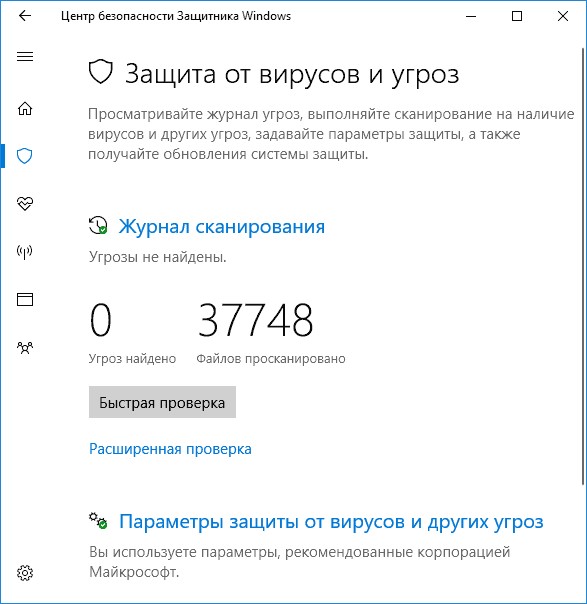
Теперь заходим в раздел «Параметры защиты от вирусов и других угроз».

Ползунки «Облачная защита» и «Защита в режиме реального времени» достаточно передвинуть в состояние «Выкл», и Защитник будет временно отключен на необходимое время. Основные службы защитника по-прежнему будут активны, так что это лишь временная панацея.
Отключение антивируса Windows 10 через Редактор групповой политики
А вот и более радикальное решение: тот случай, когда требуется навсегда избавиться от Защитника. Этот способ подойдет не всем, а только обладателям редакций Windows 10 «Профессиональная» и «Корпоративная». В остальных редакциях без вмешательства в реестр не обойтись. Как и в большинстве манипуляций с оптимизацией и отключениями ненужных служб – все начинается с комбинации клавиш «Win+R» на клавиатуре. В меню «Выполнить» команда «gpedit.msc» откроет окно редактора групповой политики.
Antimalware service executable отключить! Самый быстрый способ! ДОСТАЛО!
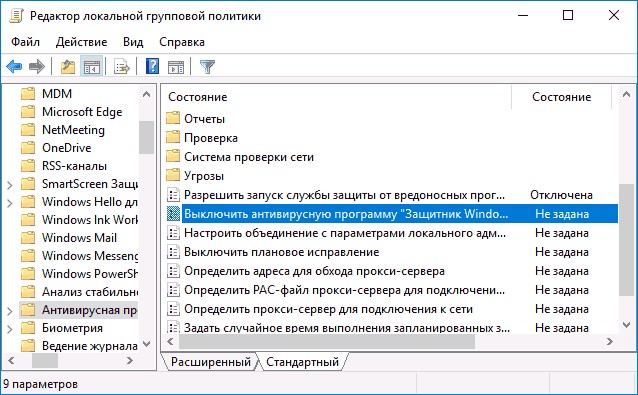
Теперь необходимо отправиться в раздел «Конфигурация компьютера», и далее зайти в «Административные шаблоны», затем в «Компоненты Windows» и далее в «Антивирусная программа Защитник Windows».
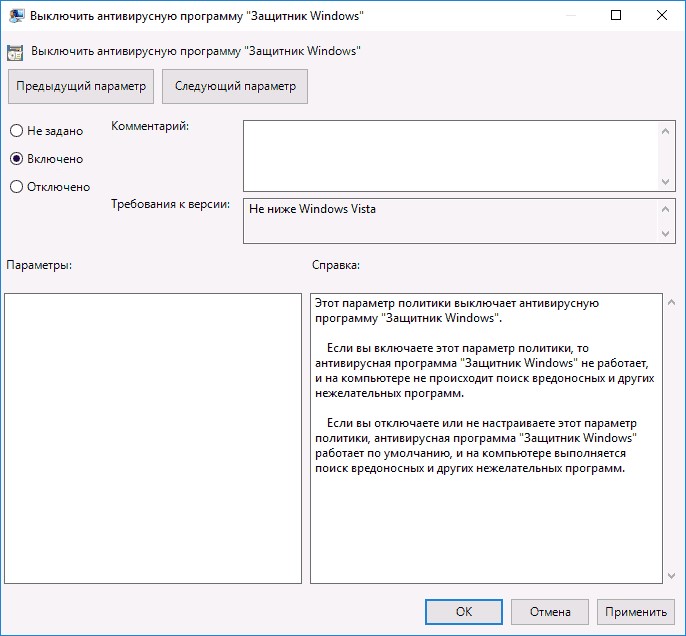
В открывшемся окне выбираем пункт «Включено» – как бы странно это не звучало. Именно этот параметр как раз и отключает службу Защитника. В параметре «Разрешить запуск службы защиты от вредоносных программ», а также «Разрешить постоянную работу службы защиты от вредоносных программ» выставляем «Отключено».
В подразделе «Защита в режиме реального времени» выставляем «Включено» (находится в разделе «Выключить защиту в реальном времени»). Раздел «Проверять загруженные файлы и вложения» выставляем на отключение. В разделе «MAPS» можно смело отключать все параметры, а в параметре «Отправлять файлы образцов, если требуется дополнительный анализ» – включаем, и запрещаем отправку образцов файлов.
Как отключить слежку и телеметрию в Windows 10: избавляемся от шпионажа Microsoft
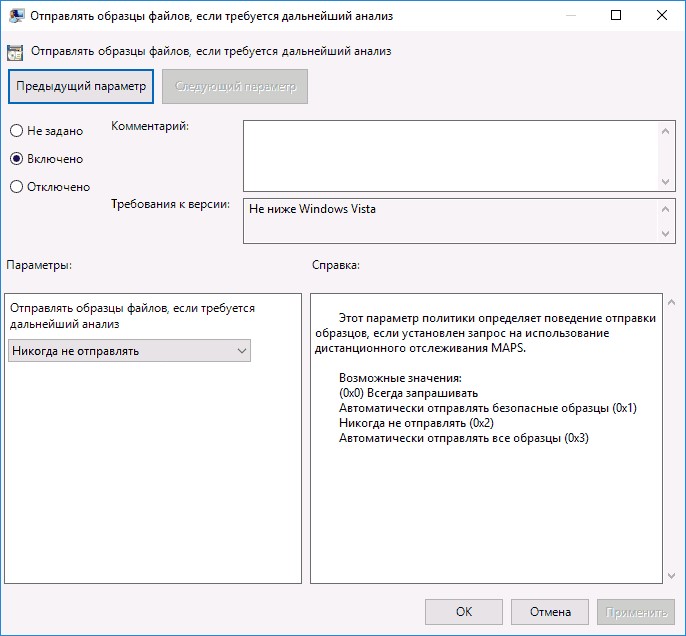
Даже такое количество последовательных действий не гарантирует полную деактивацию Защитника в системе. Чтобы окончательно его «добить» – лучше всего отправиться в Редактор реестра.
Отключение Windows Defender через Редактор реестра
Привычная комбинация клавиш «Win+R» и команда «regedit» позволит открыть Редактор реестра. Сейчас, наверное, будет нелишним напомнить, что все эти действия нужно проводить внимательно и на свой страх и риск – с реестром шутки плохи.
И так, искомый элемент находится по адресу: HKEY_LOCAL_MACHINESOFTWAREPoliciesMicrosoft.
Далее, в подразделе «Windows Defender» придется создать несколько своих параметров, так как их там нет. Это будут параметры DWORD, на 32 бита. Создаем 3 параметра с именами «DisableAntiSpyware», «AllowFastServiceStartup» и «ServiceKeepAlive». Первому присваиваем значение «1», остальным так и оставляем «0».
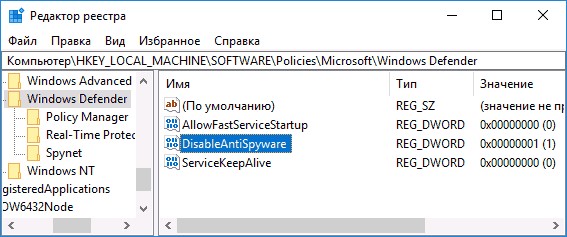
Это еще не все. Как видно по скриншоту, в корневом разделе «Windows Defender» находятся подразделы. Нас интересует «Real-Time Protection». Его может и не быть – в таком случае его необходимо создать. В нем тоже придется создать свои параметры. Создать нужно 2 раздела с именами «DisableRealtimeMonitoring» и «DisableIOAVProtection».
Обоим присваиваем значения «1» и идем дальше.
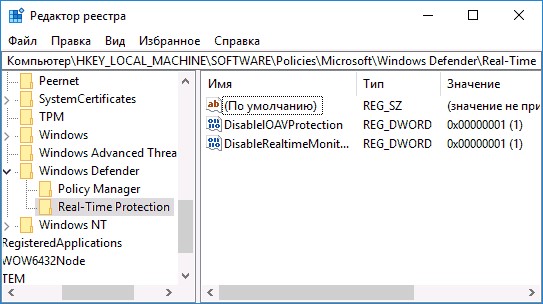
Теперь, прямо в корневом разделе Защитника необходимо создать свой подраздел и присвоить ему имя «Spynet». Он естественно, появится пустой, в нем создаем 3 своих параметра: «DisableBlockAtFirstSeen» со значением «1», «LocalSettingOverrideSpynetReporting» со значением по умолчанию «0», и «SubmitSamplesConsent» со значением «2», все как на скриншоте.
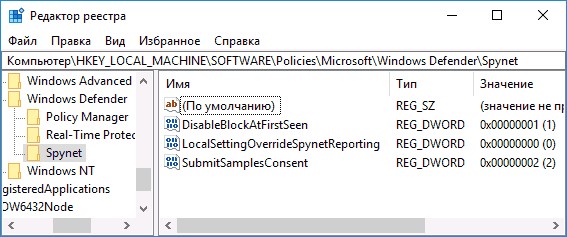
Увы, но даже это еще не все. Борьба с Защитником еще не окончена, и «последний штрих» – тоже в реестре. Окончательный шаг находится по адресу: HKEY_LOCAL_MACHINESYSTEMCurrentControlSetServices. В разделе WinDefend будет такой параметр, как «Start». Ему необходимо присвоить значение «4», тем самым мы отключим запуск его службы при старте Windows 10.
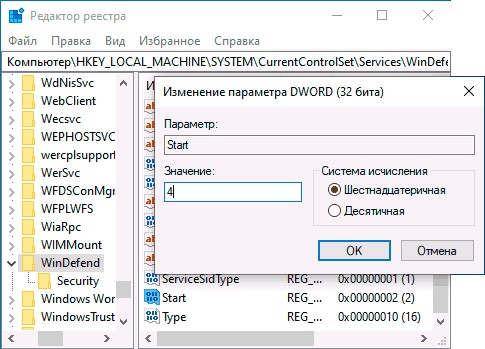
Кажется все. Теперь ничто не может повлиять на запуск Защитника Windows, и он не сможет запуститься. Все, что может остаться – это уведомление в нижнем правом углу экрана, но его можно легко отключить или просто игнорировать.
Отключение Защитника Windows 10 в PowerShell
Всегда найдутся и те, кто умеет пользоваться таким инструментом, как PowerShell. Пусть таких пользователей и меньшинство, но пару слов и про этот способ мы расскажем. Команда для этого инструмента всего одна. В окне PowerShell вводим:
Set-MpPreference -DisableRealtimeMonitoring $true
Но, к сожалению, как показала практика, этот способ является лишь временным решением, и при любой появившейся возможности Защитник снова будет задействован. Так что нет особого смысла дальше об этом рассказывать.
Сторонние программы для отключения антивируса в Windows 10
Не обойдем стороной и другие методы борьбы с Защитником. К слову эти методы гораздо проще вышеописанных, но все они выполняются с помощью определенных сторонних программ. С другой стороны – это и к лучшему, когда все действия заскриптованы, и достаточно пары «кликов». Программ таких все больше и больше, и все они, по сути, являются разного рода оптимизаторами системы. Есть как платные, так и бесплатные, и на первом месте среди бесплатных, конечно же, Winaero Tweaker.
Источник: sysadmintips.ru
Как отключить Windows Defender
Защитник Windows присутствует во всех операционных системах Microsoft, являясь встроенным средством антивирусной защиты. Большинство пользователей не испытывает к нему доверия, при первой же возможности стараясь установить решения сторонних разработчиков. По этой причине важно знать, как отключить Защитник в Windows, чтобы не вызвать конфликта антивирусных программ в системе. Необходимые действия мы разберем на примере двух самых популярных версий ОС.
Windows 7
Выпущенная почти девять лет назад, она находится на втором месте в мире по распространенности. По статистике ею пользуются 42% пользователей, ценя за простоту и гибкость настроек. Итак, рассмотрим, как отключить Защитник «Виндовс» 7. В этой операционной системе он интегрирован не так глубоко, как в последующих. Собственного значка в трее Defender пока не имеет. Поэтому, чтобы добраться до его настроек, откроем панель управления.

Активировав Защитник, перемещаемся в область «Программы». Открываем отмеченный цифрой «2» пункт «Параметры».

Перемещаемся в области навигации к указанному разделу. Снимаем галочку в месте, на которое указывает стрелка. Таким образом, мы запретим работу в режиме реального времени.

Опускаемся к последнему разделу параметров. Снимаем еще одну галочку, полностью запретив использование программы. Сохраняем выполненные действия, нажав на соответствующую кнопку.

Система отрапортует об отключении защиты и предложит настроить использование другой программы.

Система отрапортует об отключении защиты и предложит настроить использование другой программы.

Чтобы отключить Windows Defender в Windows 7 навсегда, нужно остановить системную службу. Воспользуемся меню «Выполнить». Вводим в текстовое поле «services.msc», как показано на скриншоте.

В консоли управления находим службу Защитника.

Открываем сервисное меню для редактирования. Переводим тип запуска в положение «Отключена». Останавливаем текущее выполнением задачи. Применяем изменения.

Чтобы не получать уведомлений о незащищенной системе, открываем центр поддержки, воспользовавшись его значком в трее.

Нажимаем на гиперссылку в отмеченной рамкой области. Теперь Windows не будет показывать в трее сообщения о состоянии программы.

Выполнив описанные действия, мы полностью запретили работу встроенной антивирусной защиты.
Windows 10
Управление параметрами безопасности здесь устроено по-другому. Отключить Защитник в Windows 10 рассмотренными выше способами уже не получится. Рассмотрим, как устроено управление антивирусом Microsoft и разберемся с его параметрами.
Центр безопасности
Defender получил собственный интерактивный значок в системном трее. Воспользуемся им, чтобы открыть Центр безопасности Windows.

Нужный нам раздел первый в общем списке и отмечен рамкой.

Ниже статистических данных расположена нужная нам область управления. Нажимаем на обозначенную гиперссылку.

Переводим оба указанных стрелками переключателя в положение «Откл».

В этом же окне опускаемся ниже и отключаем автоматическую отправку образцов в Microsoft.

В области уведомлений появится сообщение об отключении антивирусной защиты. Иконка Защитника вместо зеленой галочки украсится красным кругом, предупреждающим о потенциальной опасности.

В ранних сборках Windows 10 если пользователь не предпринимал никаких действий резидентный сканер запускался самостоятельно спустя 15 минут. После выхода Fall Creators Update обратное включение выполняется вручную, отдельно для каждого параметра.

Критичным для системы будет только слежение в текущем режиме времени. Остальные два параметра можно оставить отключенными. Чтобы запретить показ уведомлений о текущем состоянии, нажимаем на указанную стрелкой гиперссылку. Повторяем эту операцию для следующего раздела в списке.
Групповая политика
Чтобы полностью отключить Защитник Windows 10, внесем изменения в работу групповой политики. Запускаем диалоговое окно «Выполнить» клавиатурной комбинацией «Win + R». Набираем в поле ввода команду открытия управляющей консоли.

В области навигации последовательно открываем подчеркнутые ветки параметров, переходя к отмеченному рамкой. Выделяем его, чтобы в правой половине окна развернуть содержащиеся внутри разделы. Нужное нам значение указано стрелкой.

Открываем редактор и переводим обозначенный цифрой «1» переключатель в положение «Включено». Применяем внесенные изменения.

Открыв для проверки Центр безопасности, мы увидим уведомление об остановке службы резидентной защиты.

Попытка перезапустить ее приведет к появлению показанного на следующем скриншоте уведомления.

На самом деле никакой ошибки нет. Мы только что самостоятельно запретили ее выполнение. Внесенные в систему изменения не требуют перезагрузки, сразу вступая в силу.
Системный реестр
Владельцам Домашней версии, в дистрибутив которой не входит редактор групповых политик, чтобы отключить Windows Defender в Windows 10 придется внести правки в реестр. Используя окно «Выполнить», вводим команду «regedit».

В редакторе переходим по отмеченному рамкой пути. Дойдя до папки Windows Defender, вызываем контекстное меню и создаем новый параметр указанного на скриншоте типа. С разрядностью системы это никак не связано. Для 64-битной ОС все равно выбираем создание 32-битного DWORD.

Присваиваем новому параметру имя «DisableAntiSpyware». Открываем его для редактирования. В обозначенном поле заменяем «0» на «1». Закрываем редактор реестра и отправляем ПК в перезагрузку.

После старта ОС служба Защитника окажется отключенной. Чтобы снова включить защиту, созданный нами параметр надо удалить. После чего следует перезагрузиться и запустить вручную нужные разделы в Центре безопасности.
В заключение
Следуя приведенным инструкциям, вы сможете полностью контролировать работу Windows Defender. Останавливать его выполнение по мере необходимости или полностью отключать.
Источник: pcfaq.info
Не могу отключить защиту в реальном времени windows 10
Как отключить защитник Windows 10 — пошаговая инструкция
Стандартный защитник Windows может вызывать множество проблем: конфликты со сторонними антивирусами, чрезмерное потребление ресурсов, зависания во время проверки файлов, скачиваемых из интернета и многое другое. Поскольку при деактивации данного ПО у многих возникают проблемы, в этой статье речь пойдёт о том, как отключить защитник Windows 10 навсегда быстро и просто.
Как отключить защитник Windows 10 на время
В Win10 есть встроенная возможность в один клик отключить базовое защитное ПО, однако через какое-то время или при следующем запуске системы оно автоматически включится снова. Если вам нужно простое, быстрое и безопасное отключение защитника, то данный способ подойдёт. Если же требуется его отключить насовсем, то смотрите несколькими пунктами ниже.
В поисковой строке панели управления вводим «Защита от вирусов и угроз» и переходим в центр безопасности Защитника, где находятся все его настройки. Кликаем по «Параметры защиты от вирусов и других угроз». Отключаем ползунок «Защита в режиме реального времени» и остальные пункты настроек.
Если сами функции Windows Defender вам никак не мешают, а дискомфорт доставляют постоянно всплывающие уведомления, то защитник можно не выключать, ограничившись лишь настройкой уведомлений.Делается это в той же вкладке «Параметры защиты от вирусов и других угроз», в самом низу которой нужно выбрать «Изменение параметров уведомлений» и отключить пункт «Получить последние действия и результаты сканирования»
Отключение защитника через реестр
Отключение защитника в системном реестре — самый надёжный, но и самый рискованный путь. С одной стороны, если вы всё сделаете правильно, то гарантированно отключите надоедливое ПО, однако ошибочные действия в структуре реестра могут привести к серьёзным проблемам с Windows.
Дабы минимизировать риск перед проведением манипуляций с реестром рекомендуем делать все строго по инструкции и создать точку восстановления системы. Это позволит откатить изменения в случае неудачи. Как полностью отключить защитник Windows 10: Зажимаем Win + R и вводим regedit Переходим по пути HKEY_LOCAL_MACHINESOFTWAREPoliciesMicrosoftWindows Defender.
Выбрав папку Windows Defender кликаем ПКМ по пустому пространству справа > Создать > Параметр DWORD 32 бита. Именно 32 бита, даже если у вас 64 битная система. Называем параметр DisableAntiSpyware и даблкликнув по нему устанавливаем значение 1. Далее необходимо создать два таких же параметра (DWORD32), но со значением 0 и названиями ServiceKeepAlive и AllowFastServiceStartup.
- Затем создаем новый раздел в папке Windows Defender. Название раздела — Spynet.
- Внутри новой папки Spynet нужно создать такие же, как и ранее (DWORD32), параметры со следующими названиями и значениями (в скобках): LocalSettingOverrideSpynetReporting (0), DisableBlockAtFirstSeen (1), SubmitSamplesConsent (2).
На этом все, при закрытии редактора реестра защитник Windows будет отключен. Дополнительно можно удалить его значок с панели уведомлений, для этого вызовите диспетчер задач, перейдите во вкладку Автозагрузка и кликнув ПКМ по строке Windows Defender notification icon нажмите отключить.
Отключение защитника с помощью сторонних программ
Использование сторонних программ для отключения Защитника Windows или брандмауэра опасно, поскольку может привести к краже ваших персональных данных если вы используете непроверенный софт. Однако есть хорошие приложения отлично справляющиеся с данной задачей.
NoDefender
NoDefender — одна из наиболее простых программ для отключения Защитника, которая даже не требует установки. Несмотря на тот факт, что ее интерфейс на английском языке, вряд ли кому-то будет трудно понять, о чём говорится в пунктах меню.
На первом этапе необходимо отключить Защитник в настройках панели управления (как рассказано в начале статьи), кликнув Open Windows Defender Setting вы попадете в нужную вкладку с настройками.
Отключив нужные ползунки возвращаемся в утилиту, нажимаем Next и кликаем по Disable Windows Defender. Подтверждаем выбор и радуемся полностью отключенному Защитнику. При необходимости можно обратно включить ПО через NoDefender.
O#128064;
И так, теперь к сути дела.
Хоть многие и «ругают» защитника, тем не менее, он обеспечивает базовую защиту ПК от вирусов и пр. вредоносного ПО.
И если он срабатывает на что-то — возможно, что, отключив его, вы можете подцепить вирус. Будьте осторожнее, и дополнительно проверьте файлы сторонними антивирусными утилитами.

Как отключить защитника
С помощью стороннего софта
Этот способ я поставил на первое место не случайно! Дело в том, что на сегодняшний день — это наиболее простой, быстрый и эффективный метод (работающий практически во всех версиях Windows 10). К тому же вам не нужно будет «погружаться» в дебри меню Windows.
Необходимая утилита — Defender Control (ссылка на офиц. сайт разработчика, в установке она не нуждается).
После ее запуска появится окно с «двумя» кнопками — одна из которых «Отключить защитник Windows» . Осталось только нажать ее.

Defender Control — скрин окна
Дело сделано — защитник больше не работает (см. скриншот ниже ).
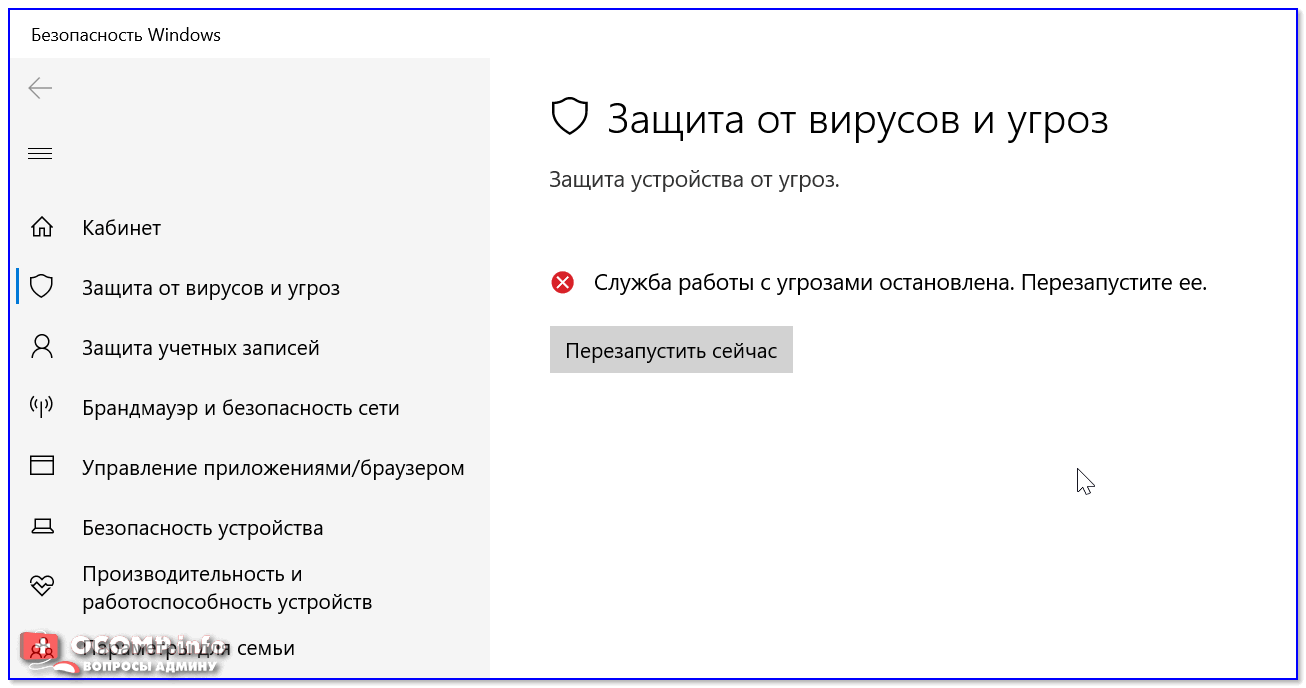
Результат — защитник не работает!
С помощью этой же утилиты его можно также быстро и включить.
Через панель управления (временно)
Еще один достаточно простой и быстрый способ — воспользоваться панелью управления Windows.
Однако, сразу отмечу, что такое отключение носит временный характер и после перезагрузки устройства — защитник снова будет в работе. Удобно в тех случаях, когда хотите что-то установить или сделать, что блокирует защитник.
1) И так, сначала открываете меню ПУСК/параметры.
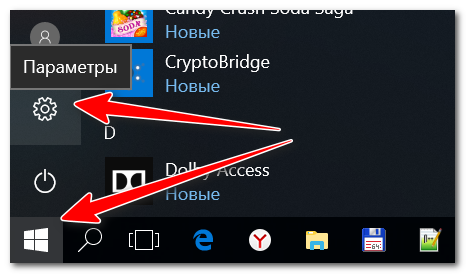
Далее откройте раздел «Обновление и безопасность» , затем вкладку «Защитник Windows» . В зависимости от версии Windows 10 может быть два варианта:
- либо будет сразу виден «переключатель» для вкл./откл. защитника;
- либо будет ссылка на центр безопасности защитника (это в более новых версиях ОС). Я рассмотрю как раз этот вариант (скрин ниже ).
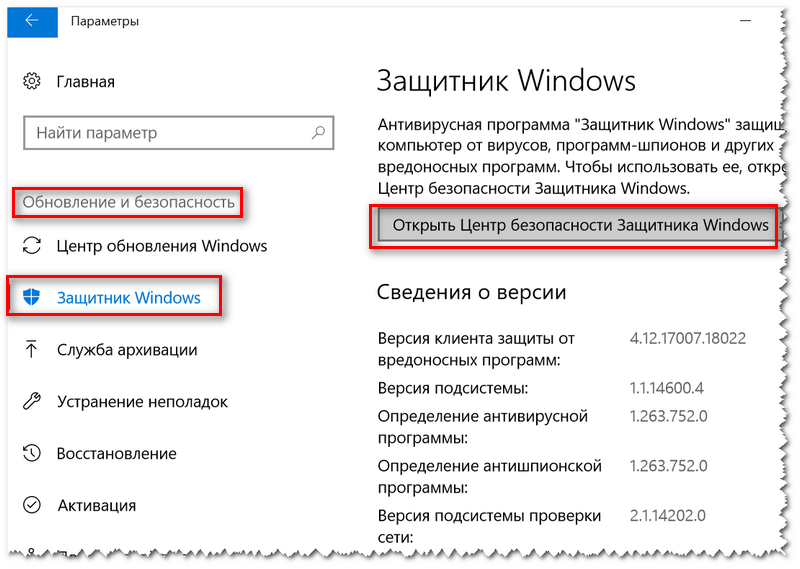
Открыть центр безопасности защитника
Далее необходимо открыть раздел «Защита от вирусов и угроз» (обратите внимание на сам значок, т.к. не всегда разделы подписаны).
В этом разделе необходимо открыть ссылку «Параметры защиты от вирусов и других угроз» .

Параметры защиты от вирусов и других угроз
Собственно, теперь можно отключить защиту в реальном времени от вирусов, отключить облачную защиту и пр.

Отключаем защиту в реальном времени.
Через редактор групповых политик (постоянно)
Для того, чтобы навсегда отключить защитник необходимо воспользоваться или реестром, или редактором групповых политик.
Через редактор групповых политик сделать это легче и быстрее, однако он доступен не в каждой версии Windows (например, в домашней версии его нет).
Если редактор у вас не откроется — вы можете воспользоваться следующим способом, либо проапгрейдить свою ОС Windows до версии Pro.
И так, как открыть редактор групповых политик:
- нажать сочетание кнопок Win+R (прим.: должно появиться окно «Выполнить» );
- ввести команду gpedit.msc и нажать Enter.

gpedit.msc — запускаем редактор групповых политик
В редакторе откройте раздел (в меню слева): «Локальный компьютер -> Конфигурация компьютера -> Административные шаблоны -> Компоненты Windows -> Антивирусная программа «Защитник Windows» .
Далее откройте параметр «Выключить антивирусную программу защитник. « (см. скрин ниже ).
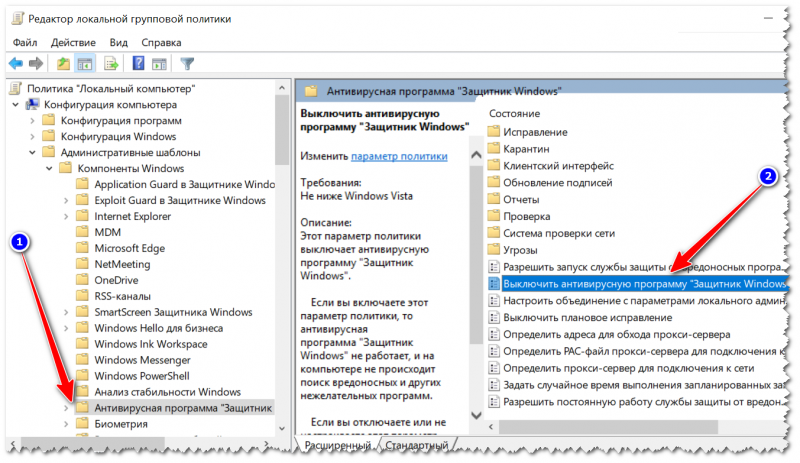
Редактор локальной групповой политики (кликабельно)
В параметре передвиньте ползунок в режим «Включено» и сохраните настройки.
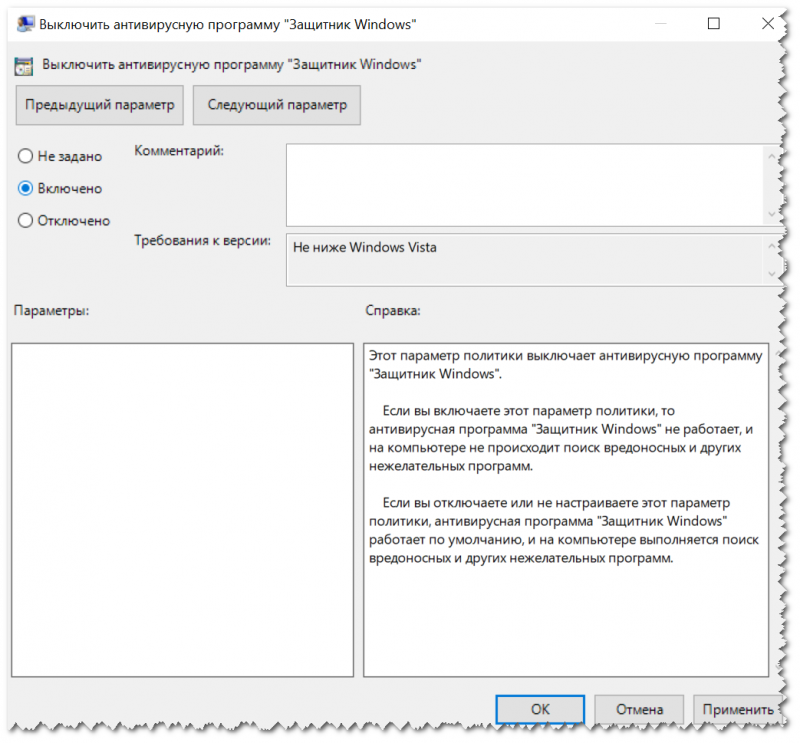
Выключаем защитника через редактор групповой политики (кликабельно)
Таким образом, сам защитник после перезагрузки компьютера будет выключен! Однако, есть еще кое-что.